Персонал Бацкуп је бесплатни алат за сигурносно копирање датотека за Виндовс
- Категорија: Софтвер
Израда сигурносних копија важних датотека нешто што би сваки корисник требало да практикује. Никад не знате када долази до катастрофе или када вам је потребан приступ резервним датотекама из других разлога.

Лична израда сигурносних копија је бесплатни алат за израду сигурносних копија за Виндовс. Ох, не мешајте то са оним Бацкблазе ).
Током инсталације видјет ћете опције за одабир желите ли омогућити Тхундербирд сигурносно копирање и праћење сигурносне копије у стварном времену. Сучеље апликације је подељено у четири одељка: Картица Резервне копије користи се за креирање и управљање задацима, Временски распоред приказује све заказане задатке, Планер задатака приказује задатке креиране у Виндовс-овом Таск Сцхедулеру који користи Персонал Бацкуп.

Направите резервну копију
Лична израда сигурносних копија садржи чаробњака за израду сигурносних копија који вас води кроз процес креирања новог задатка. Прво морате одабрати директоријум у који бисте требали сачувати резервну копију. Ово може бити ваш хард диск, УСБ диск, мрежни диск или ФТП сервер; кликните следећи када сте изабрали фолдер.
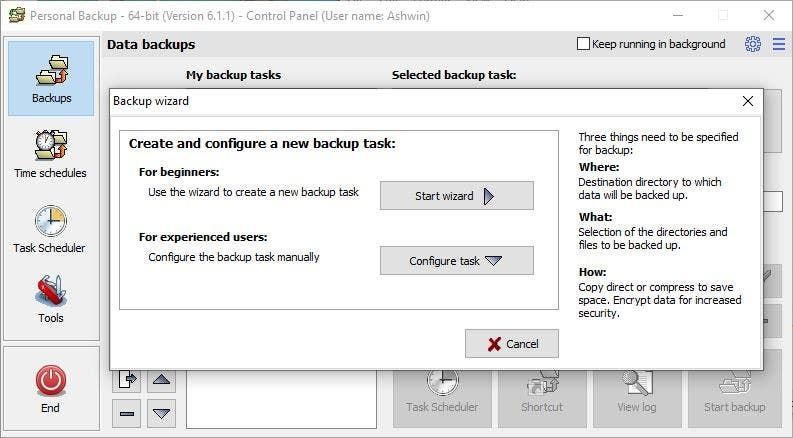
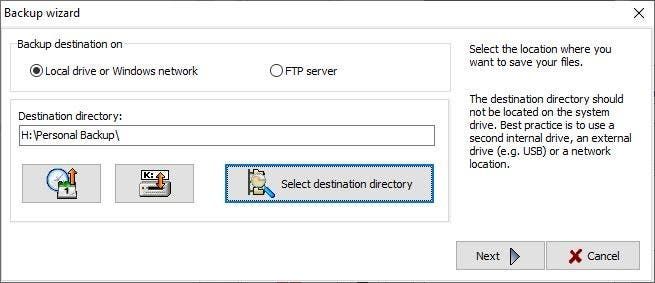
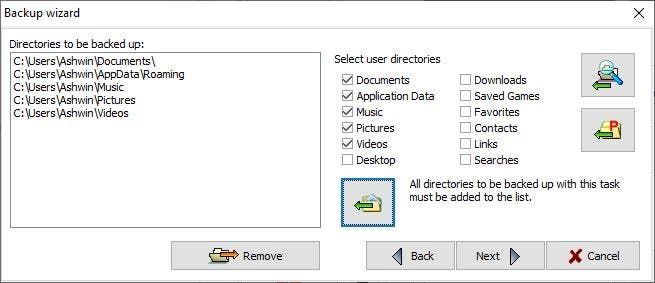
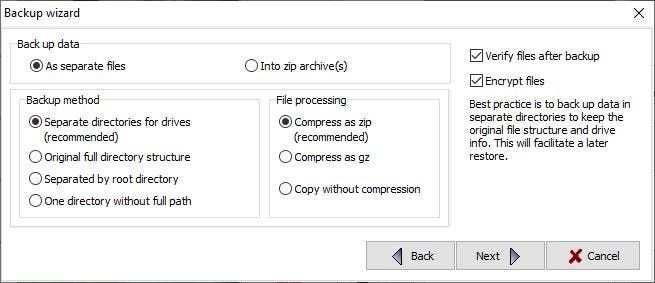
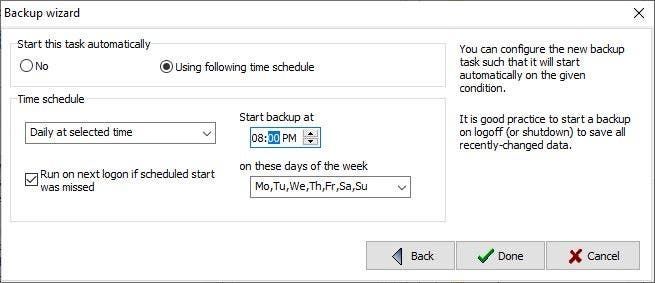
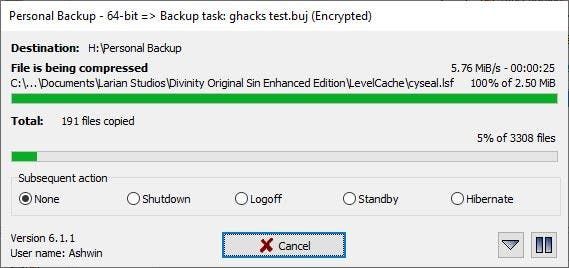
Сада морате одабрати датотеке и фасцикле које желите да резервне копије. Програм нуди брзи избор корисничких именика као што су мапе Документи, Музика, Слике или Десктоп. Само проверите оне које желите и затим кликните на икону испод листе. Друга икона са ознаком П омогућава вам да одаберете фасцикле које се налазе у директоријуму Ц: ПрограмДата. Да бисте изабрали друге именике, користите икону са мапом и лупом.
Завршни корак је подешавање поставки резервне копије. Можете да сачувате податке као засебне датотеке или архиве. Метода израде резервних копија може се подесити да сачува структуру мапе, одвоји је по директоријима или користи једну мапу за све датотеке. Простор за складиштење можете уштедјети одабиром компресије као ЗИП или ГЗ. Као предострожност како би се осигурало да није било грешака током процеса, опција 'омогући верификацију датотека након израде сигурносних копија'. Додајте сигурносни слој сигурносној копији одабиром шифрирања датотека лозинком.
Белешка : Шифровању и верификацији датотека потребно је више времена да бисте довршили, али заштитили податке и осигурали да сигурносне копије датотека не буду оштећене.
Лични бацкуп може аутоматски покренути задатак сигурносног копирања у време и дан по вашем избору, или можете покренути задатак ручно. Не заборавите да сачувате задатак, дајте му име које можете препознати у случају да планирате стварање више задатака.
Програм би требао отворити нови прозор, притиснути типку Старт Бацкуп за покретање поступка. Требао би се појавити мали скочни прозор који приказује напредак израде сигурносних копија (а затим га шифрира). Можете изабрати акцију накнадне израде резервних копија која ће се предузети када је задатак завршен: искључивање / одјава / стање приправности / хибернацију рачунара или ништа не радити.
Задатке за прављење резервних копија можете да креирате и ручно, али поступак је мало другачији јер ћете то радити из прозора Конфигурирај сигурносне копије, што је прилично слично контролној табли програма. Споменућу неке опције које он нуди.

Мапе које сте одабрали приказују се на картици с насловом 'Директоријуми за копирање'. Можете сортирати, премештати или уклањати мапе са ове листе. Ако желите да додате још мапе или датотеке, користите то окно на десној страни. Прелазите на картицу Поставке задатка, овде можете дефинисати начин резервног копирања, подешавања АЕС Енцриптион (128/256). Картица Друге опције садржи поставку која може да синхронизује директоријум резервних копија са одредиштем, што може бити корисно у случају да желите да вратите датотеке које сте избрисали из извора. На дну овог прозора постоје још три картице. Први од њих, Поддиректорији, користан је за изузеће подмапа из резервне копије. Можете филтрирати датотеке и одређене формате датотека користећи друге двије картице.
Враћање резервне копије
Картица Алати може се користити за враћање сигурносне копије коју сте креирали. Можда изгледа конфузно, али прилично је једноставно након што се на то навикнете. Вратимо се на тренутак сигурносне копије. Двапут кликните на задатак сигурносног копирања који желите вратити (на примјер, обнављање докумената), отворио би се прозор задатка сигурносне копије. Затворите га. Зашто смо то урадили? Ето, то је начин постављања 'тренутног задатка' који морамо вратити.

Сада идите на Алати> Врати и изаберите „Нови задатак“; отвара се нови прозор, ово је екран за враћање резервне копије. У пољу „Врати из“ требало би већ бити одабрано место „тренутног задатка“, зато је претходни корак био неопходан. Слично томе, поље „врати у“ имаће унапријед одабрану локацију, али по потреби га можете промијенити. Конфигуришите другу поставку, као што је декомпримирање, одаберите да ли желите да вратите нове датотеке или да их замените. Постоји могућност да сачувате задатак враћања заједно са његовим прилагођеним подешавањима, ако га желите користити у будућности.

Кликните на дугме „Прикажи изабране датотеке и започните враћање“ и програм ће приказати резервне копије које желите да вратите. Ако имате више задатака сачуваних у истој мапи, изаберите онај који желите да вратите и кликните на „Да“ да бисте покренули поступак. Лична израда сигурносних копија треба да обнови датотеке у изворну фасциклу.
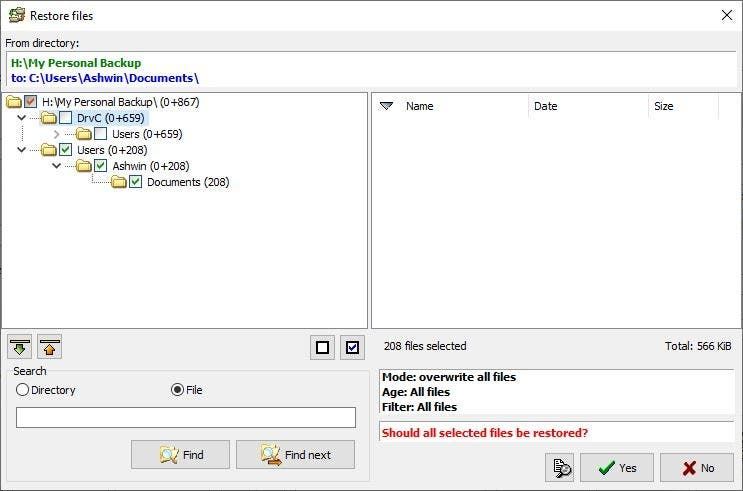
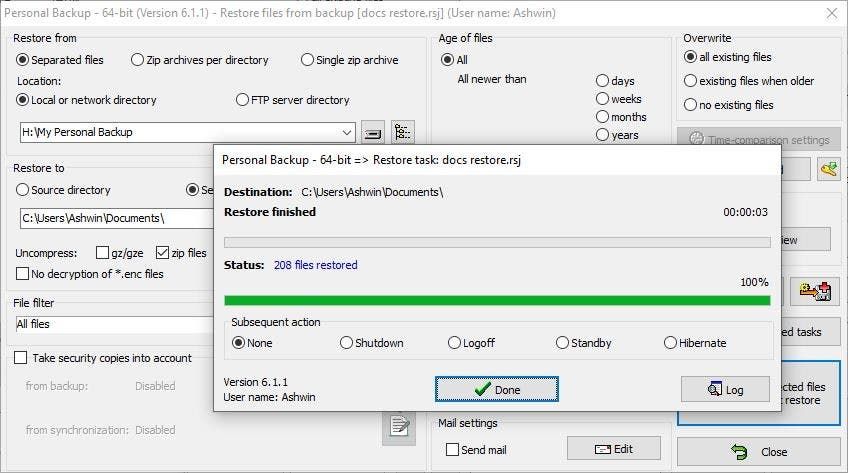
Картица Алати такође нуди опције за верификацију датотека, чишћење резервне мапе и преглед дневника задатка.
Примјећујете икону зупчаника у горњем десном углу интерфејса? То је мени Утилитиес. Може се користити за конфигурисање распореда резервних копија, прављење резервних копија под другим налогом или прављење резервне копије Тхундербирд-а. Овде можете приступити праћењу сигурносне копије у стварном времену које је корисно за аутоматско прављење резервних копија датотека и мапа кад год се изврши промена (име датотеке, атрибут, величина, време последњег читања или писања).
Опција 'Ектернал Ресторе Програм' је још један начин враћања сигурносне копије, али је мало компликовано, можете прочитати званичну документацију ако вас занима.
Напомена: У почетку сам користио старију верзију програма. Тада сам пронашао Персонал Бацкуп има уграђен алат за ажурирање који може да преузме тренутну верзију, избрише претходно преузимање и потврди да преузета датотека помоћу МД5 или СХА256 има вредности. Након преузимања користи се процес брзог ажурирања како би преписао претходну верзију једним кликом.

Програм је доступан у преносивој верзији коју можете покренути са УСБ драјвова. Мало збуњујући начин рестаурације на страну, Персонал Бацкуп обавља сјајан посао израде сигурносних копија датотека и мапа.
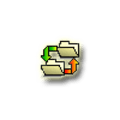
Лична резервна копија
За Виндовс
Преузми сада